په وینډوز 11 کې په سکرین کې د CPU، GPU، رام کارول څنګه ښودل کیږي
که تاسو د وینډوز کاروونکي یاست، تاسو شاید د دندو اداره کولو لپاره د ټاسک مدیر کارولو عادت یاست. کاري مدیر د عملیاتي سیسټم یوه اړینه برخه ده چې په شالید کې د پروسو او غوښتنلیکونو په اړه معلومات چمتو کوي.
د ټاسک مدیر له لارې ، تاسو کولی شئ د شالید ایپس چلولو مخه ونیسئ ، نوي شالید ایپس لانچ کړئ ، او نور ډیر څه. تاسو کولی شئ د فعالیت برخه هم وپلټئ ترڅو د ریښتیني وخت CPU، GPU، هارډ ډرایو، او نور ذخیره استعمال وګورئ.
په هرصورت، د کاري مدیر ستاسو په ډیسټاپ کې د جلا غوښتنلیک په توګه شتون نلري، نو تاسو نشئ کولی په ریښتیني وخت کې د سرچینو مصرف وڅیړئ. که تاسو غواړئ د CPU، GPU، او RAM کارونې نږدې څارنه وکړئ، تاسو باید د نورو سیسټم نظارت ایپسونو په لټه کې شئ.
د وینډوز 11 په خپرولو سره، دا د لوبې کولو ځانګړتیا سره راځي چې د "Xbox لوبې بار" په نوم پیژندل کیږي، کوم چې د کارونې ځینې شاخصونه ښیې. د ایکس بکس لوبې بار په اړه په زړه پوري برخه دا ده چې دا یو پوښښ ښیې چې په ریښتیني وخت کې د وسیلې CPU ، GPU ، او رام کارول ښیې.
دا هم ولولئ: په غیر ملاتړ شوي کمپیوټرونو کې د وینډوز 11 نصبولو څرنګوالی (طریقه کار کوي)
په وینډوز 11 کې د CPU، GPU او RAM لیدلو لپاره ګامونه
تاسو کولی شئ د Xbox لوبې بار فعالیت ویجټ خپل ډیسټاپ ته پین کړئ ترڅو دا هر وخت ښکاره شي. او په دې مقاله کې، موږ به تاسو ته یو ګام په ګام لارښود درکړو چې دا تشریح کوي چې څنګه په وینډوز 11 کې د CPU، GPU، او رام کارول په محلي توګه وګورئ. راځئ چې ومومئ.
1. لومړی، په وینډوز 11 کې د سټارټ تڼۍ کلیک وکړئ او غوره کړئ " ترتیبات " .
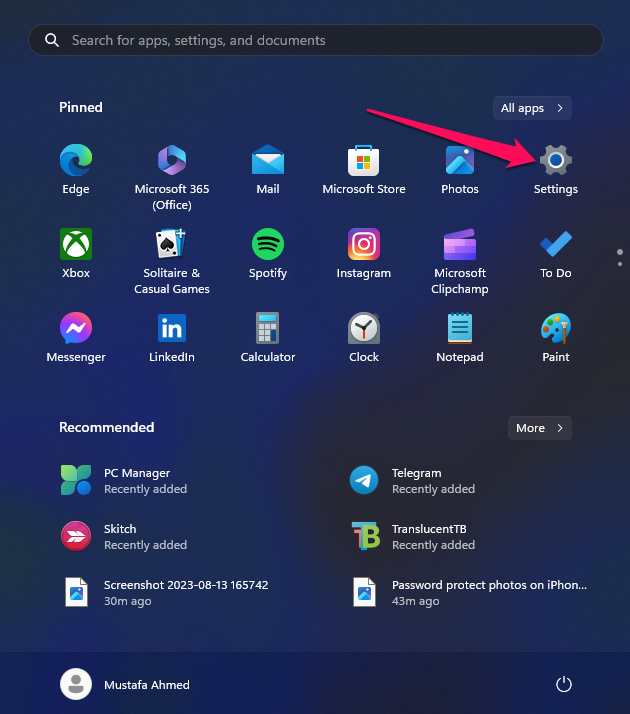
2. په ترتیباتو ایپ کې، په اختیار کې ټایپ کړئ لوبې" لکه څنګه چې لاندې ښودل شوي.
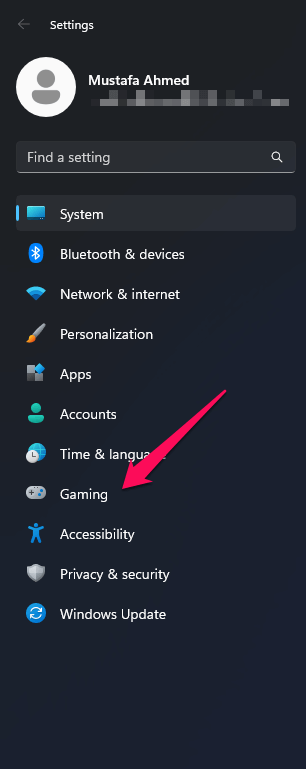
3. کلیک وکړه د ایکس بکس لوبې بار په ښي اړخ کې.
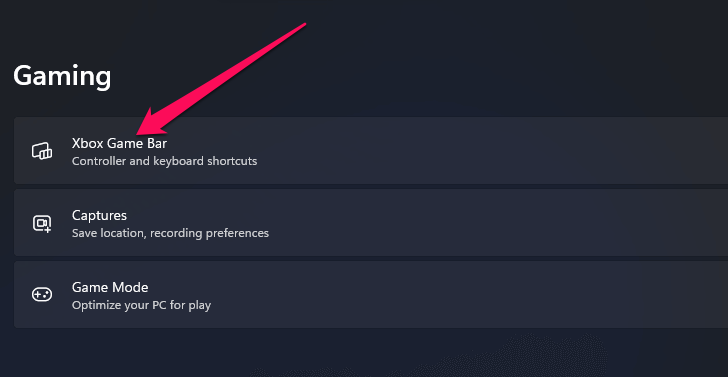
4. په راتلونکی سکرین کې، د دې تڼۍ سره د 'ایکس بکس لوبې بار خلاص کړئ' لپاره ټګل فعال کړئ.
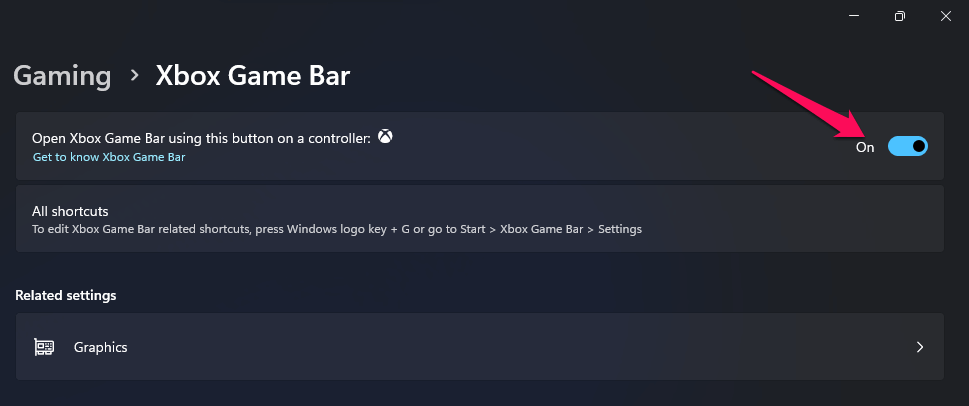
5. اوس، د ډیسټاپ سکرین ته لاړ شئ او ټایپ کړئ د وینډوز کیلي + جی . دا به د Xbox لوبې بار پرانیزي.
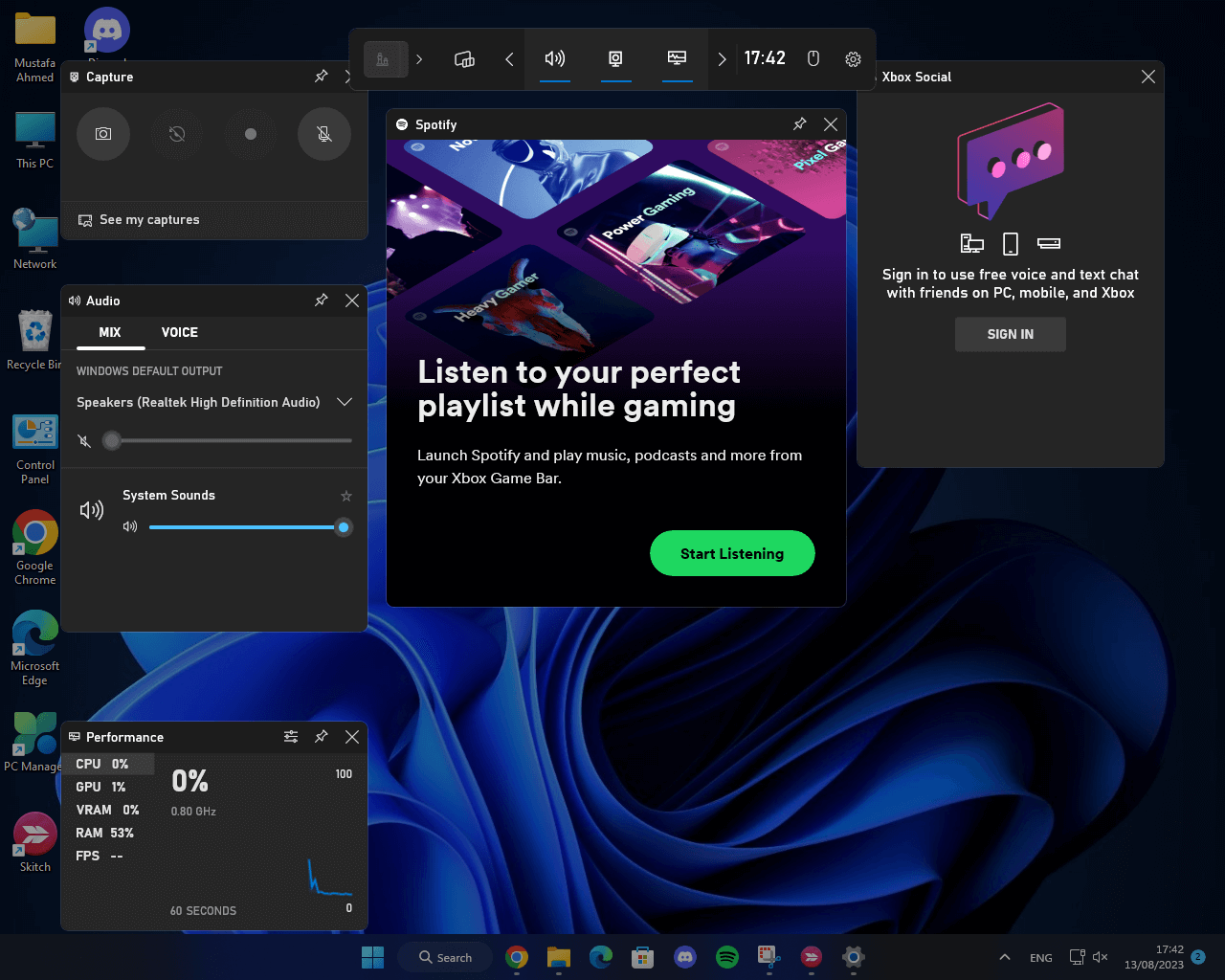
6. د ایکس بکس لوبې بار کې، یو اختیار کلیک وکړئ ویجټ لکه څنګه چې لاندې ښودل شوي او "وسیلې" کلیک وکړئ فعالیت ".
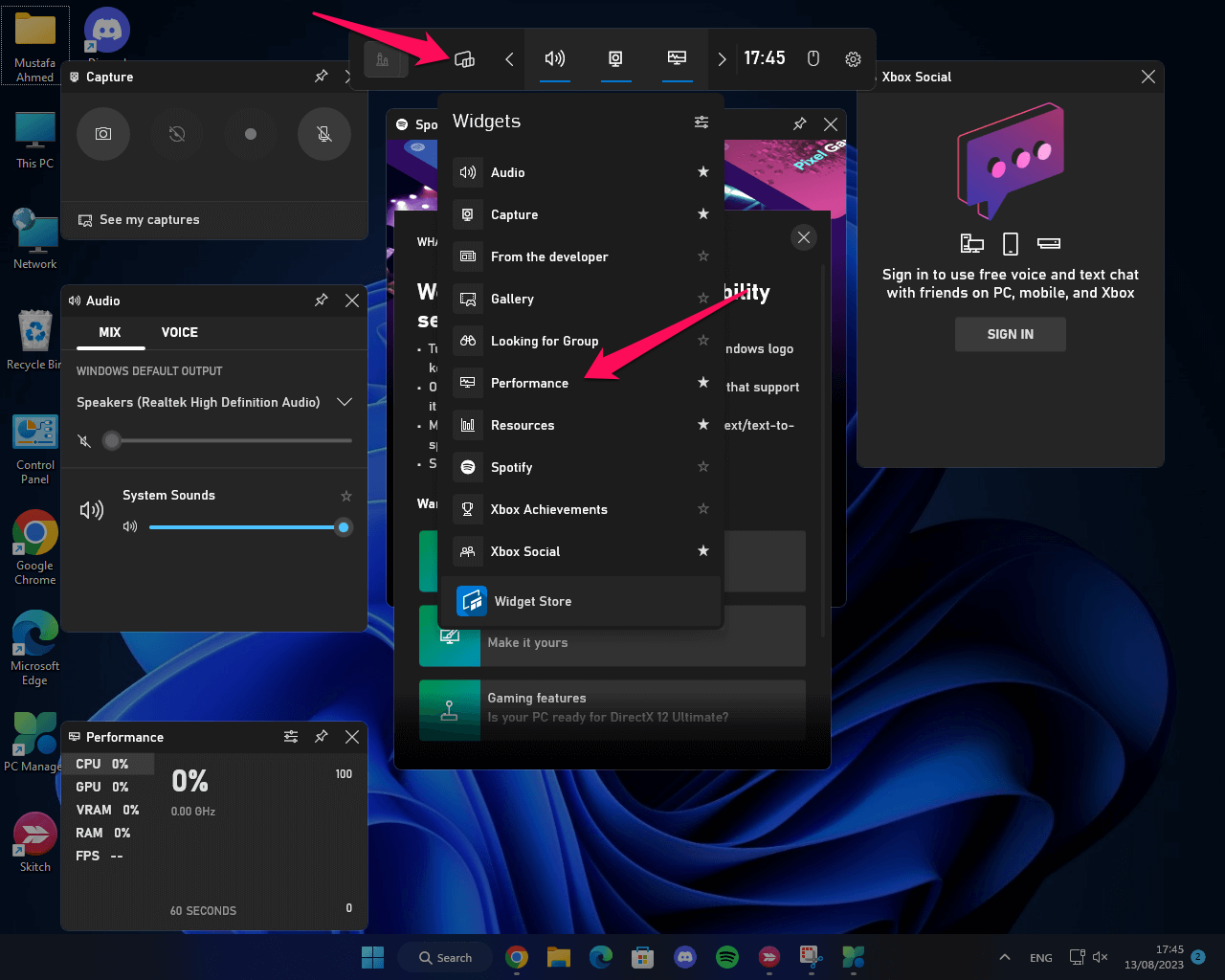
7. اوس کلیک وکړئ د خوښې نښه د فعالیت وسیلې کې او د ګراف موقعیت غوره کړئ.
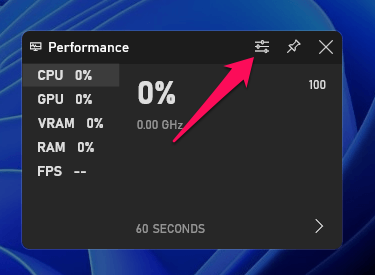
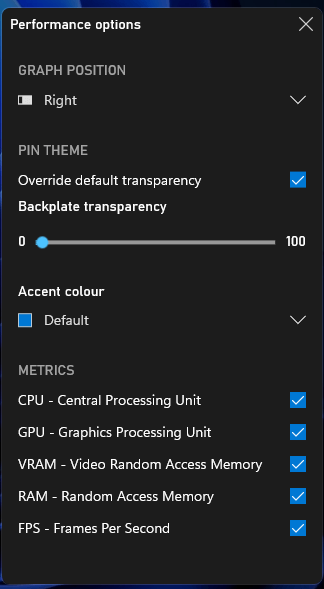
8. د دې لپاره چې ویجټ هر وخت ښکاره شي، په یوه نښه باندې کلیک وکړئ قید د فعالیت ویجټ کې.
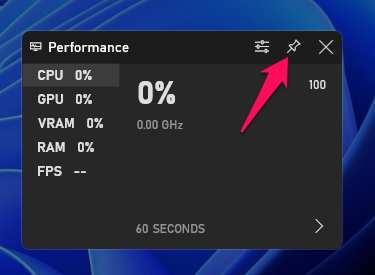
ختم.
د وینډوز 11 سره، تاسو کولی شئ په اسانۍ سره په سکرین کې CPU، GPU، او رام کارول وګورئ. دا فیچر تاسو ته ستاسو د وسیلې د فعالیت مستقیم لید چمتو کوي او تاسو سره د کارونې نظارت او تحلیل کې مرسته کوي.
د CPU کارولو لیدلو لپاره، تاسو کولی شئ د ټاسک مینیجر وسیله وکاروئ چې په وینډوز 11 کې جوړ شوی. په ټاسک بار کې د ښي کلیک کولو او د ټاسک مدیر غوره کولو سره یې خلاص کړئ، بیا د فعالیت ټب ته لاړ شئ او تاسو به د CPU کارولو په اړه مفصل معلومات ومومئ. او اوسنی فعالیت.









